他の人にあなたが忙しくて、iMessageを送ったときに彼らに戻ることができないことを知らせてください
人々は最近彼らが呼ぶよりもはるかに多くのメッセージを送ります。電話で、あなたが忙しいことを彼らに知らせるメッセージを設定することができます、そしてあなたは後で彼らに戻るでしょう。メッセージにもそのようなオプションがあれば素晴らしいと思います。
素晴らしいニュースがあります!少なくともiMessagesを使用して通信するiPhoneユーザーにとっては。あなたが忙しいときに人々に返信するようにiPhoneを設定することができるので、彼らはあなたが彼らのテキストを無視しているとは思わない。そして、それは本当にとても簡単でシンプルです。ただし、唯一の秘訣は、メッセージの設定の下に表示されないことです。それが多くの人の通知をスキップする理由でもあります。
iOS14で自動返信を送信する
最新のパブリックバージョンであるiOS14を使用している場合は、スマートフォンがDNDのときに、メッセージの自動返信を簡単に設定できます。しかし、それが問題です。自動返信機能はDNDでのみ機能します。
iPhoneの設定を開き、[サイレント]のオプションをタップします。
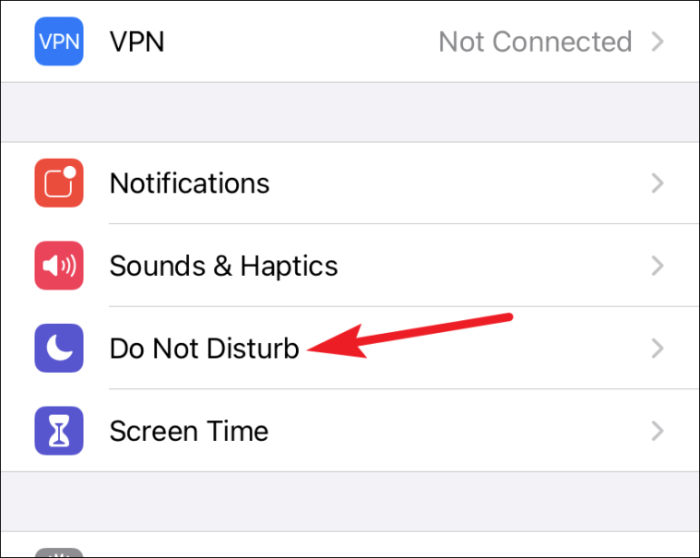
一番下までスクロールして、[自動返信]のオプションをタップします。
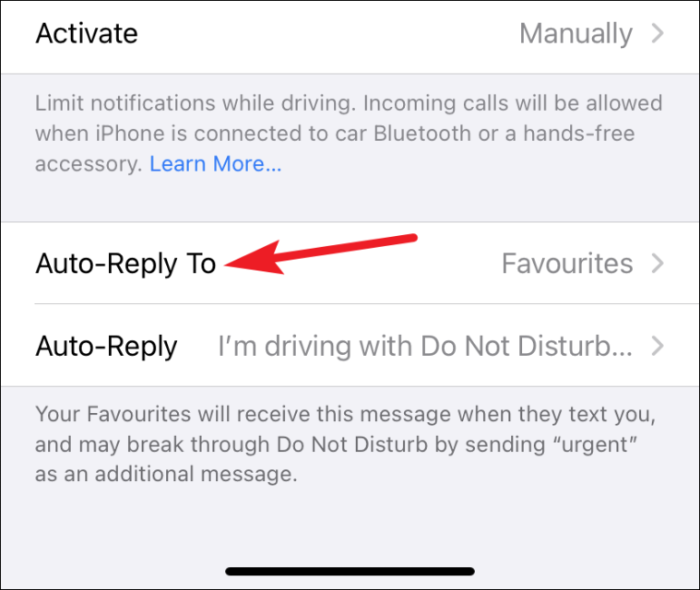
お気に入りのみ、最近の連絡先、またはすべての連絡先に自動返信することを選択できます。選択したいオプションをタップします。
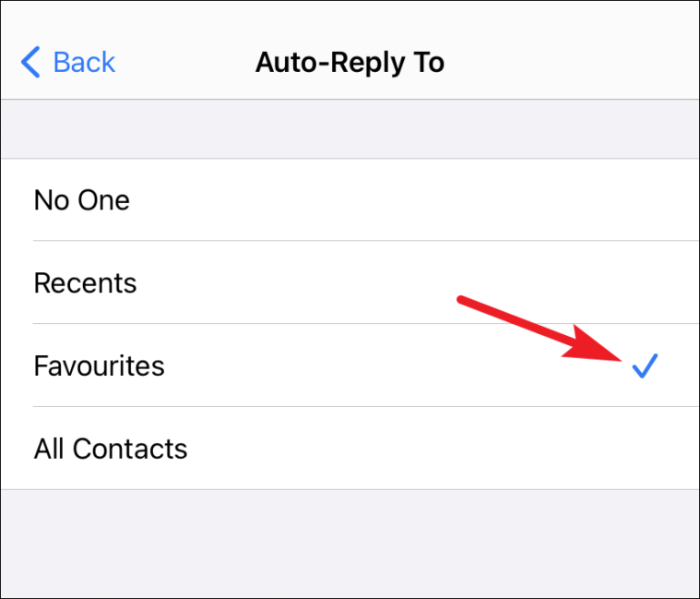
次に、戻って[自動返信]オプションをタップし、送信するメッセージを設定します。
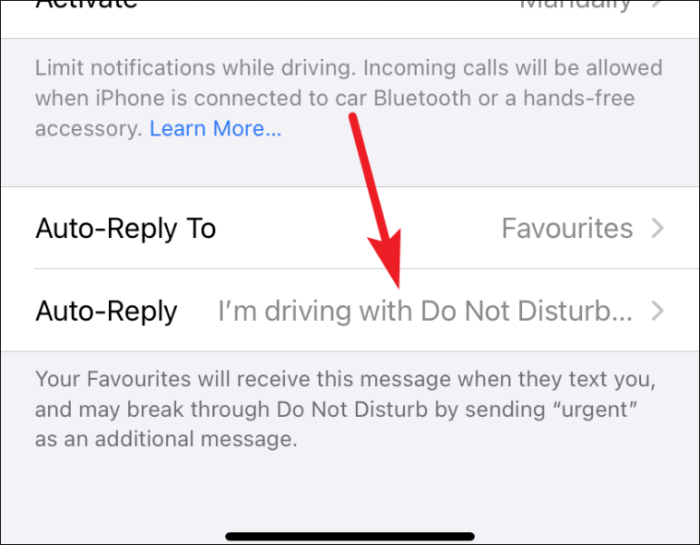
iOSにはすでにデフォルトのメッセージがあります。あなたはそれを保持するか、あなたが望むものにそれを編集することを選ぶことができます。
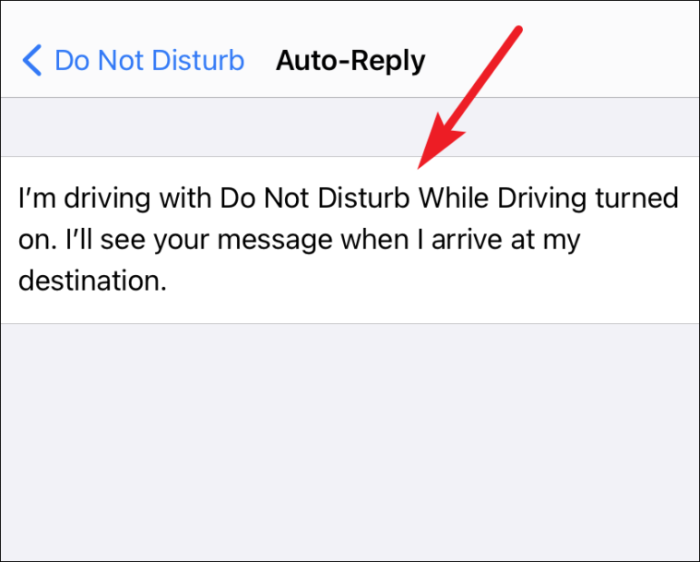
これで、スマートフォンがDNDにあり、誰かがあなたにメッセージを送信するたびに、選択したカテゴリに該当する場合は自動返信が届きます。彼らはあなたに「緊急」というメッセージを送信することでサイレントを突破することができ、あなたのiPhoneはメッセージを黙らせる代わりにあなたに警告します。
iOS15で自動返信を送信する
iOS 15では、AppleはDNDでいくつかのことを変えています。 iOS 15は秋に公開される予定ですが、開発者のベータ版はすでにリリースされています。 FOMOの試合で、すでに手に入れて試してみている場合は、iOS15のメッセージに自動返信を送信するための要点を以下に示します。
iOS 15では、DNDはFocusと呼ばれるより大きなモードの一部です。現在、忙しいときにスマートフォンを入れるためのオプションが複数あります。あなたは、仕事以外のすべての人からの通知を黙らせるためのワークフォーカスを持っています。同様に、個人、運転、フィットネスなどがあります。睡眠とDNDもこのモードに該当します。
フォーカスには、新しい「フォーカスステータスの共有」機能もあります。この機能がオンになっている場合(デフォルトではオン)、メッセージを送信すると、ユーザーはあなたのステータスに関する通知を受け取ります。したがって、特定のフォーカスモードでの通知を許可しているグループに属していない人は、あなたが通知を黙らせており、実際にはメッセージを無視していないことを知っています。
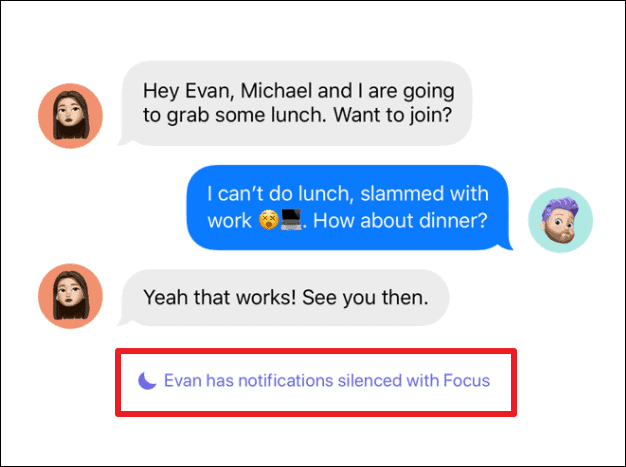
フォーカスステータスを完全に有効または無効にするには、iPhoneの設定を開き、[フォーカス]に移動します。
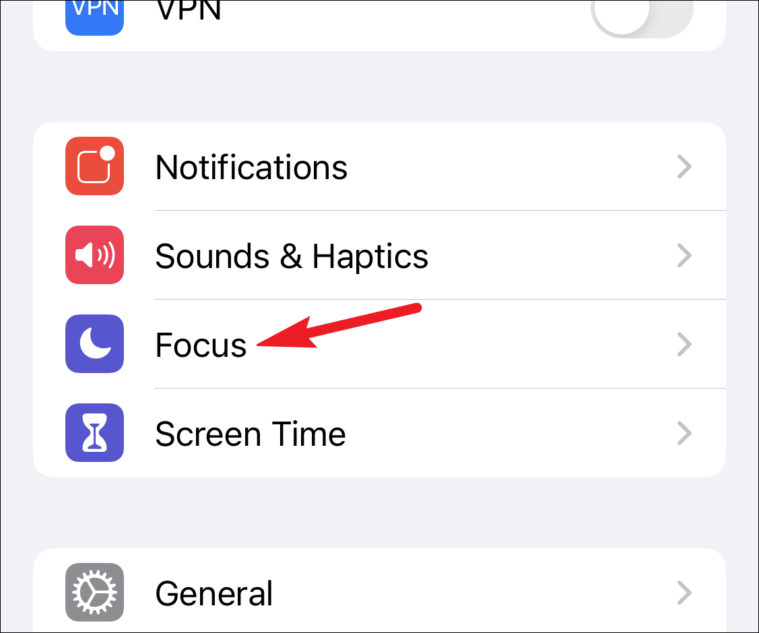
次に、[フォーカスステータス]のオプションをタップします。
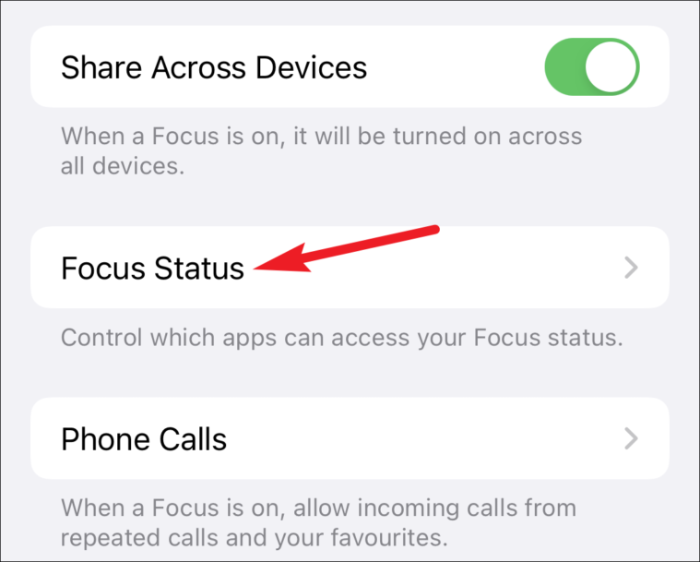
メッセージでフォーカスステータスを共有するには、[メッセージ]の切り替えをオンにします。メッセージアプリにステータスを表示させ、共有できるようにします。これはアプリへのアクセスのみを許可します。
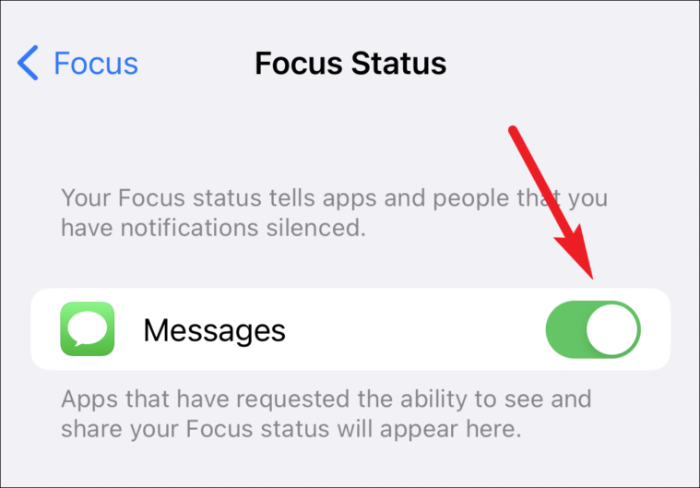
最後に、「自動返信」のトグルをオンにします。これで、PeopleがFocusをオンにしてiMessageを送信すると、iPhoneはフォーカスモードがオンになっていることを通知します。
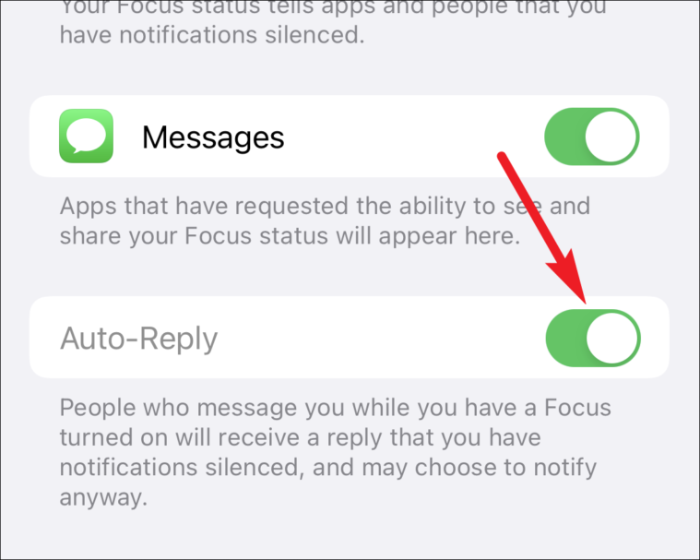
画面の[とにかく通知]オプションをタップして通知することもできます。
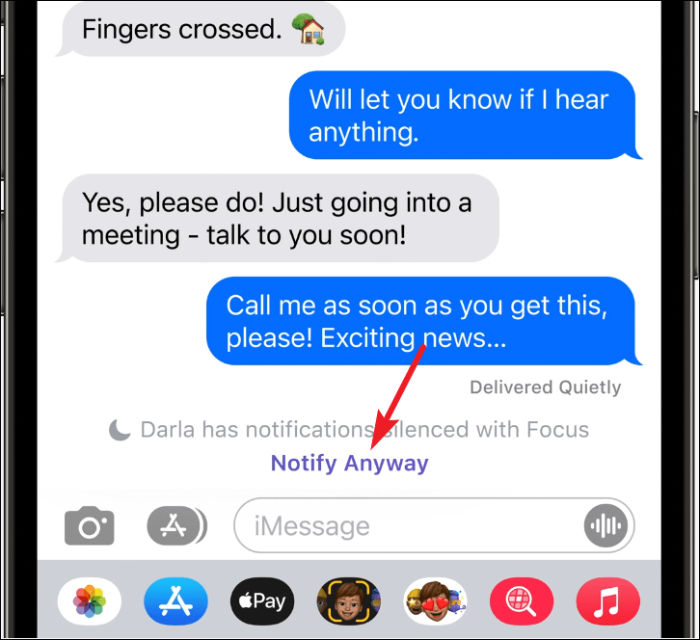
メッセージはフォーカスモードの壁を破って届き、送信者には通知されたというメッセージも届きます。
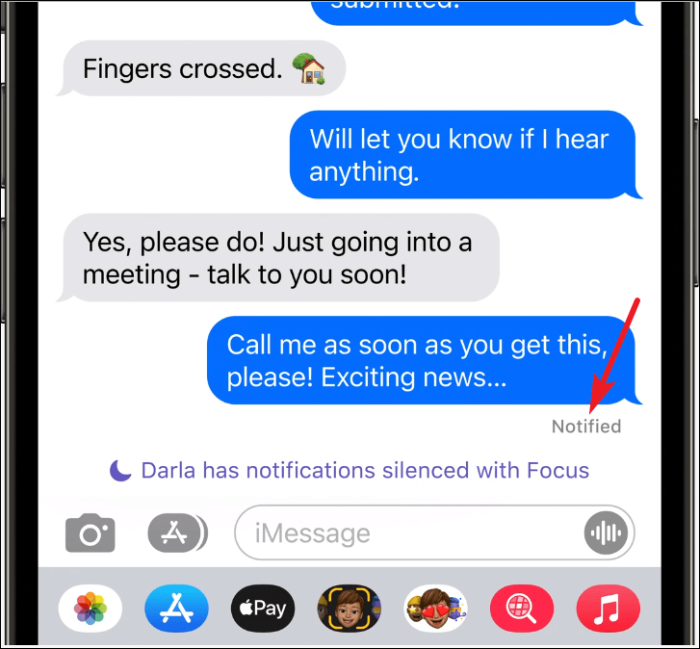
他のフォーカスモードではオンのまま、特定のフォーカスモードではステータス共有をオフにすることもできます。これらの設定を変更するフォーカスモードをタップします。
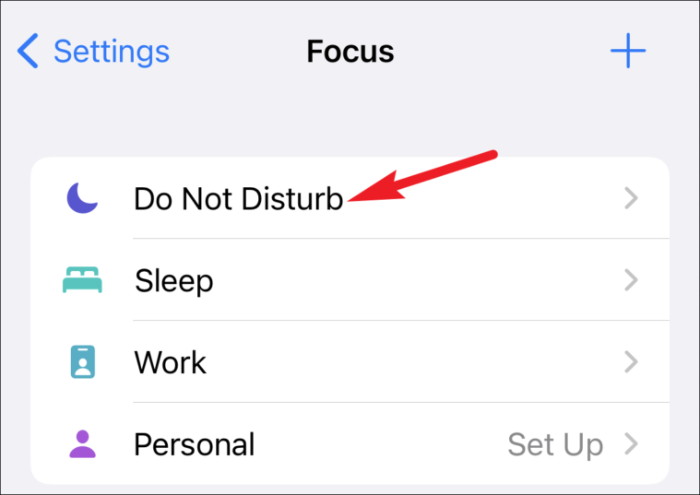
次に、「ShareFocusStatus」のトグルをオフにします。
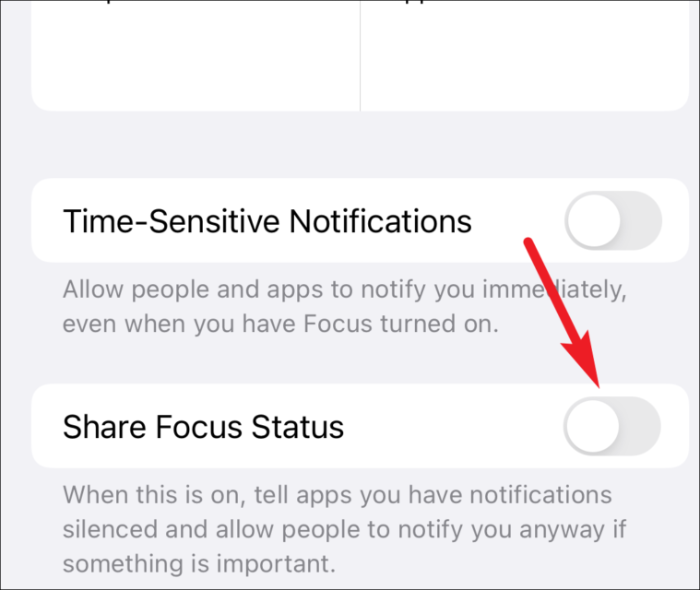
自動返信は、発生する可能性のある誤解を防ぐiMessageのかなりクールな機能です。今、人々はあなたが忙しいときにあなたが故意に彼らを無視しているとは思わないでしょう。
